Ihr Onshape-Standard-Abo verwalten
![]()
![]()
![]()
Standard-Abos sind für einzelne professionelle Benutzer konzipiert, die keinen Bedarf an Einstellungen und Funktionen für eine ganze Company haben. Standard-Abos umfassen alle Onshape-Features mit Ausnahme der folgenden:
- Automatische Freigabe-Management-Tools
- Benutzerdefinierte Eigenschaften (Company-Metadaten)
- Material-Bibliotheken für die gesamte Company
- Teilen auf Company-Ebene
- Gemeinsame Abrechnung
Preisinformationen finden Sie unter https://www.onshape.com/en/pricing.
Das Kontomenü befindet sich in oben rechts in der Benutzeroberfläche. Das Symbol für das Kontomenü kann z. B. so aussehen ![]() und rechts daneben steht Ihr Benutzername. Von diesem Menü aus können Sie auf Folgendes zugreifen:
und rechts daneben steht Ihr Benutzername. Von diesem Menü aus können Sie auf Folgendes zugreifen:
- Mein Konto: Hier können Sie Ihr Onshape-Konto verwalten, Voreinstellungen, Einstellungen für Benachrichtigungen, die Sicherheit und weitere Anpassungen vornehmen. Detaillierte Informationen finden Sie unter Meine Kontoeinstellungen.
- Company-/Classroom-/Enterprise-EinstellungenCompany-/Classroom-/Enterprise-Einstellungen: Hier finden Sie die Kontoeinstellungen für Ihre Company, Ihren Classroom oder Ihr Enterprise. Weitere Informationen finden Sie unter Company-/Classroom-/Enterprise-Einstellungen.
- Support-Tickets anzeigen: Zeigen Sie alle Supportanfragen an, die Sie eingereicht haben. Wenn Sie ein Support-Ticket einreichen möchten, schauen Sie im Hilfe-Menü nach (das Symbol rechts neben Ihrem Namen rechts oben in der Benutzeroberfläche). Weitere Informationen unter Support-Tickets anzeigen.
- App-Store-Entwicklerportal: Für Entwickler und Onshape-Partner, die Apps erstellen und im Onshape App Store veröffentlichen möchten.
- View in dark mode
 - Toggles the dark mode theme on. Dark mode is a low luminance color scheme mainly featuring light elements on dark backgrounds. Dark mode is a limited feature available in Part Studios, Render Studios, Assemblies, and the App Store. It is currently not available in Drawings, PCB Studio and Enterprise analytics, though the toolbars and menus surrounding the main graphics area are displayed in dark mode.
- Toggles the dark mode theme on. Dark mode is a low luminance color scheme mainly featuring light elements on dark backgrounds. Dark mode is a limited feature available in Part Studios, Render Studios, Assemblies, and the App Store. It is currently not available in Drawings, PCB Studio and Enterprise analytics, though the toolbars and menus surrounding the main graphics area are displayed in dark mode. When toggled off, the color scheme returns to the default light mode featuring dark elements on light backgrounds.
Die Ansicht im Dunkel-Modus ist sitzungsspezifisch. Die Umschaltfunktion wird nach dem Abmelden auf das ursprüngliche Design für den Hell-Modus zurückgesetzt. Damit das Dunkel-Modus-Design auch nach dem Abmelden bestehen bleibt, stellen Sie es über „Mein Konto > Einstellungen > Themes dauerhaft ein.
- Abmelden: Melden Sie sich ab und schließen Sie die Onshape-Sitzung.
Siehe „Ihr Onshape-Abo verwalten“ > Anmeldung bei einem Konto.
Sie können alle Features eines Professional-Abonnements ausprobieren und nach Ablauf der Testphase zu einem Professional-Abo wechseln. Weitere Informationen finden Sie unter Ihr Professional-Probeabo verwalten.
So aktualisierst du auf das Professional-Abonnement von Onshape:
-
Klicken Sie auf Pläne und Preise Schaltfläche auf der Onshape-Startseite oder Ihrer Kontoseite:
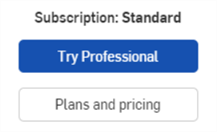
-
Die Pläne & Die Seite mit den Preisen wird geöffnet:
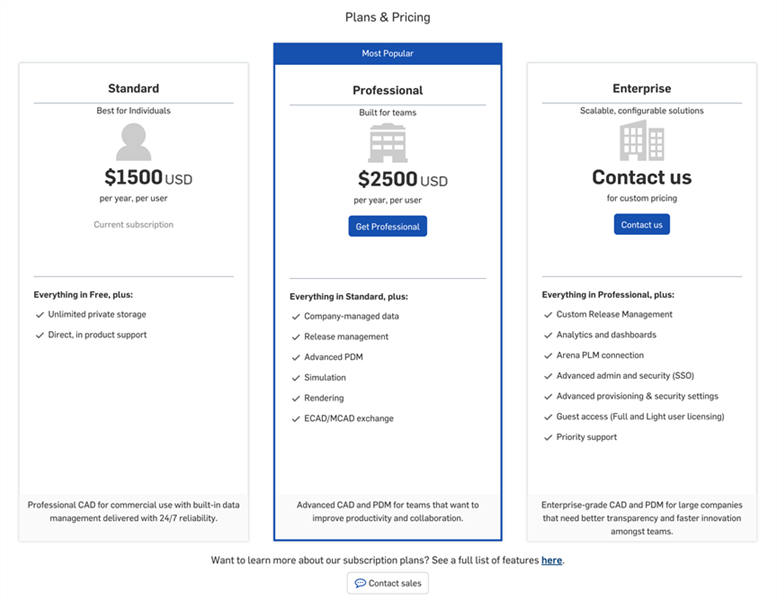
- Wählen Sie aus den folgenden Optionen:
- Klicken Sie Werden Sie Profi um einen Professional-Plan zu erwerben.
- Klicken Sie Kontaktiere uns oder Vertrieb kontaktieren um einen Chat-Bot zu öffnen, in dem Sie mit einem Vertriebsmitarbeiter eine SMS schreiben können.
- Klicken Sie auf diesen Link, um einen Preisvergleich für die verschiedenen Abos anzuzeigen.
Um ein Upgrade auf ein Enterprise-Abonnement durchzuführen, folgen Sie den Anleitungen auf der Seite Onshape-Abos und Preise.
Bitte kontaktieren Sie Onshape, wenn Sie Ihr Abonnement kündigen möchten. Der Benutzer kann versuchen, sein Konto zu löschen. Er muss jedoch seinen Administrator kontaktieren, um eine Herabstufung auf einen kostenlosen Plan anzufordern, um dann sein Konto zu löschen. Um diesen Vorgang über die iOS-App einzuleiten, navigieren Sie zu „Einstellungen“ > „Mein Konto“ > „Mein Konto löschen“. Der Benutzer wird dann über die Herabstufung informiert.